顧客がオンラインで購入して直接注文できるようにする
物理的な商品をオンラインと直接の両方で販売する場合、顧客が自分の商品をオンラインで購入してから直接受け取ることができるようにします。
- GoDaddyの商品ページに移動します。
- 下にスクロールして「Websites + Marketing」を展開し、サイトの横にある「管理」を選択します。
- ダッシュボードで「ストア」を展開し、 「設定」を選択します。
- [配送]を選択します。
- [対面ピックアップ]の横にある[追加]または
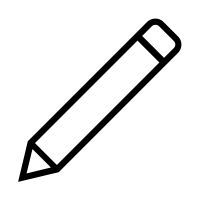 編集。
編集。 - お客様が購入手続き時に表示するテキストを入力します。たとえば、「対面受け取り」や「店舗受け取り」などです。
- 必要に応じて、ピックアップの場所を調整します。フィールドは、ビジネス設定から事前に入力されています。ここで行った変更は、この対面式のピックアップ場所にのみ影響します。
- 注文をピックアップするための特定の手順を追加できます。この手順は、購入手続きページで顧客に表示されます。
- 注文品がすぐに集荷できるようになったことを顧客に通知するには、 [マイ商品はすぐに集荷可能です]チェックボックスをオンにします。注:このチェックボックスをオフにすると、注文の集荷の準備ができたときに手動で顧客に通知する必要があります。
- 顧客がいつ注文を引き取りたいかを指定できるようにするには、 「顧客がチェックアウト時に設定した時間内に希望する引き取り曜日と時間を指定できるようにする」トグルスイッチをオンにします。
- 顧客が注文を受け取ることができる日時を選択します。毎日、最大2つのタイムスロットを持つことができます。
- 顧客が注文を受け取ることができる時間帯を選択します。たとえば、集荷が月曜日の午前9時から午後5時まで2時間枠で利用できる場合、午前9時〜午前11時、午後1時、午後3時、午後3時の選択肢が表示されます。注: [終日]を選択すると、顧客は営業日のいつでも注文を受け取ることができます。
- 顧客が集荷時間をどのくらい前に予定できるかを設定します。最長で90日間の猶予があります。
- 「できるだけ早く」注文を準備するのに必要な時間を設定します。 5分から7日までの任意の値を指定できます。
- [保存]を選択します。設定は公開されており、サイトを再度公開する必要はありません。
顧客の体験をよりよく理解するために、自分で購入手続きをテストしましょう。新しいタブまたはウィンドウでサイトを開き、カートに商品を追加してから、 「チェックアウト」を選択します。最初のステップで、 「対面ピックアップ」を選択します。完了したら、 「ストアに戻る」を選択し、カートからアイテムを削除します。
関連ステップ
- 注文の実際のコピーが必要な場合は、注文を印刷してください。
- 顧客が気が変わったら注文をキャンセルします。
その他の情報
- 配送方法を変更して、顧客に郵送する注文の注文を配送します。
- オンラインストアから注文をダウンロードして、すべての注文をスプレッドシートで確認するコマースハブまたはペイメントハブ外。